Interfaz de Writer
Summary
TLDREste vídeo ofrece un recorrido detallado por la interfaz de usuario de Gritter, una herramienta de procesamiento de texto similar a otros programas de oficina. Se explica cómo navegar por las opciones de los menús, como Archivo, Editar, y Formato, así como las barras de herramientas que facilitan el acceso a funciones comunes. Además, se describen elementos clave como las reglas, márgenes, y la barra de estado, que muestran información relevante del documento. Todo esto se presenta de manera clara y accesible para ayudar a los usuarios a familiarizarse con el entorno de trabajo de Gritter.
Takeaways
- 😀 Gritter se abre desde la pantalla de inicio de LibreOffice haciendo clic en 'Documento de texto'.
- 😀 La interfaz de Gritter sigue el diseño común de programas de procesamiento de textos, con una barra de menús en la parte superior y la zona de trabajo en el centro.
- 😀 La zona de menús permite realizar tareas como abrir, guardar, cerrar archivos, y acceder a asistentes para crear cartas, faxes o páginas web.
- 😀 El menú 'Editar' ofrece opciones para modificar el texto, como copiar, pegar, buscar y reemplazar.
- 😀 En el menú 'Ver' se pueden ajustar preferencias del entorno de trabajo, como activar el modo de pantalla completa o mostrar u ocultar las reglas.
- 😀 El menú 'Insertar' permite agregar campos, saltos, referencias cruzadas y comentarios al documento.
- 😀 El menú 'Formato' es clave para cambiar las características del texto, imágenes y otros elementos del documento.
- 😀 El menú 'Tablas' ofrece herramientas para gestionar y dar formato a las tablas dentro del documento, incluso con la posibilidad de agregar fórmulas.
- 😀 El menú 'Herramientas' incluye utilidades como corrector ortográfico, gramática, estadísticas del documento y acceso a la galería de medios para insertar imágenes o audio.
- 😀 Las barras de herramientas proporcionan accesos directos a funciones comunes de cada menú, permitiendo trabajar de manera más eficiente.
- 😀 El área de la barra de estado muestra información como el número de páginas, la página actual, el idioma del documento, y el estado de guardado, así como el tipo de vista del documento.
Q & A
¿Qué es Gritter y cómo se relaciona con otros programas de procesamiento de texto?
-Gritter es un programa de procesamiento de texto similar a otros como LibreOffice Writer o OpenOffice Writer. Su interfaz y funciones son comunes a muchos procesadores de texto, incluyendo menús de operaciones de archivo, edición y formato, entre otros.
¿Qué elementos componen la interfaz de usuario de Gritter?
-La interfaz de Gritter está compuesta por varias secciones: la zona de trabajo, la barra de menús, las barras de herramientas, las reglas, y la barra de estado, cada una con funciones específicas para facilitar la edición y el formato de los documentos.
¿Cuáles son las funciones principales del menú 'Archivo' en Gritter?
-El menú 'Archivo' permite realizar operaciones básicas como abrir, guardar y cerrar documentos. También incluye opciones para iniciar asistentes de tareas comunes y para imprimir o enviar el documento.
¿Qué operaciones se pueden realizar desde el menú 'Editar' en Gritter?
-El menú 'Editar' permite realizar tareas relacionadas con la manipulación del texto, como copiar, cortar, pegar, buscar y reemplazar, entre otras funciones de edición.
¿Qué opciones ofrece el menú 'Ver' y cómo ayudan al usuario?
-El menú 'Ver' permite personalizar el entorno de trabajo. Entre sus opciones se incluyen ocultar o mostrar la barra de estado, activar la pantalla completa para evitar distracciones, y ajustar las reglas para modificar márgenes del documento.
¿Cómo se usan las barras de herramientas en Gritter?
-Las barras de herramientas proporcionan accesos directos a funciones del menú. La barra estándar incluye operaciones de archivo y edición, mientras que la barra de formato se enfoca en opciones de diseño y estilo del texto. Otras barras, como la de dibujo, permiten agregar elementos gráficos al documento.
¿Cómo se ajustan los márgenes del documento en Gritter?
-Los márgenes del documento se ajustan fácilmente moviendo los límites de las reglas horizontal y vertical que se encuentran en la parte superior e izquierda de la interfaz. Basta con arrastrar el borde del margen hasta la posición deseada.
¿Qué información se muestra en la barra de estado de Gritter?
-La barra de estado muestra información clave como el número de página actual, el estilo de la página (primera página, izquierda o derecha), el idioma del documento, y si el documento ha sido modificado sin guardar. También indica el modo de escritura: insertar o sobreescribir.
¿Cuáles son las diferencias entre la vista 'Página Única' y 'Página en Forma de Libro' en Gritter?
-La vista 'Página Única' tiene márgenes iguales a ambos lados, mientras que la vista 'Página en Forma de Libro' ajusta los márgenes según la página (izquierda o derecha) para simular un formato de libro. Se recomienda usar la vista de página única para una experiencia más cómoda.
¿Qué funcionalidades ofrece el menú 'Formato' en Gritter?
-El menú 'Formato' permite modificar las características del texto, las imágenes y otros elementos del documento. Esto incluye cambiar el tamaño, tipo y color de las fuentes, así como ajustar el estilo y la disposición del contenido para hacerlo más visualmente atractivo.
Outlines

此内容仅限付费用户访问。 请升级后访问。
立即升级Mindmap

此内容仅限付费用户访问。 请升级后访问。
立即升级Keywords

此内容仅限付费用户访问。 请升级后访问。
立即升级Highlights

此内容仅限付费用户访问。 请升级后访问。
立即升级Transcripts

此内容仅限付费用户访问。 请升级后访问。
立即升级浏览更多相关视频

En el interior de tu computadora u ordenador - Bettina Bair

Ofimática
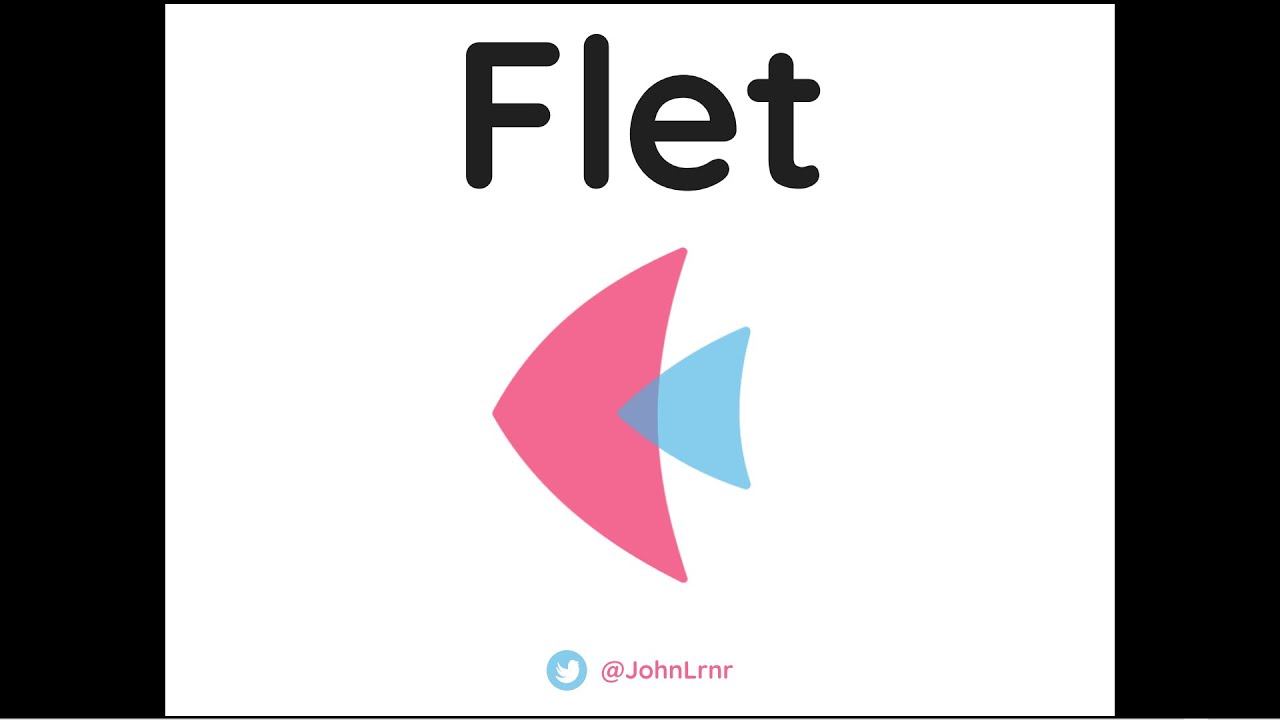
Flet Curso: 16 Entendiendo Cómo Se Estructura una Interfaz Gráfica de Usuario Basada en Flet

¿Que es un Sistema Operativo? l APPinformatica.com

Partes de la interfaz de Windows l Programas y problemas comunes de Windows

Funciones basicas
5.0 / 5 (0 votes)
